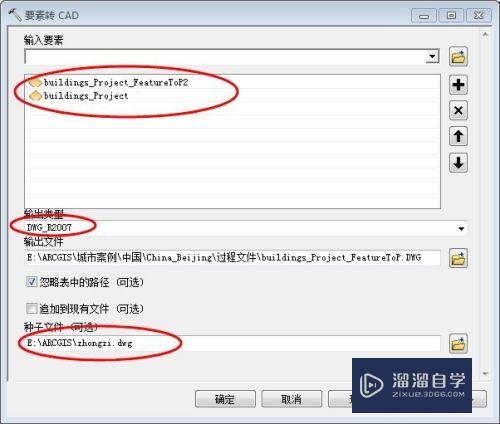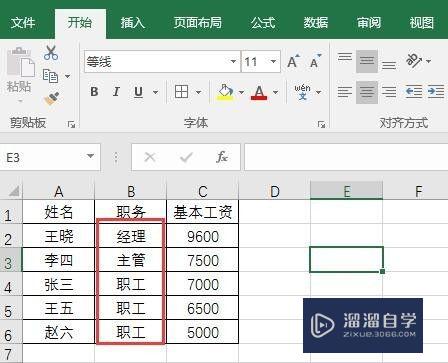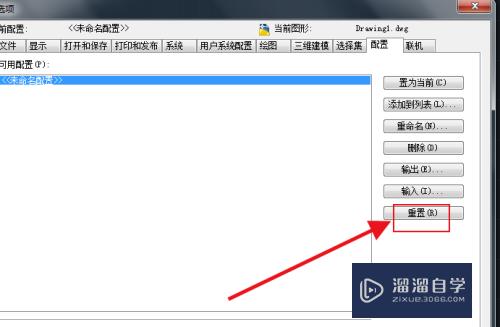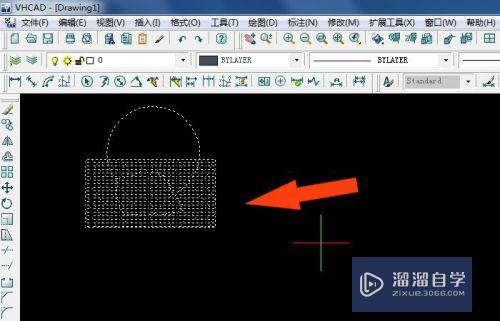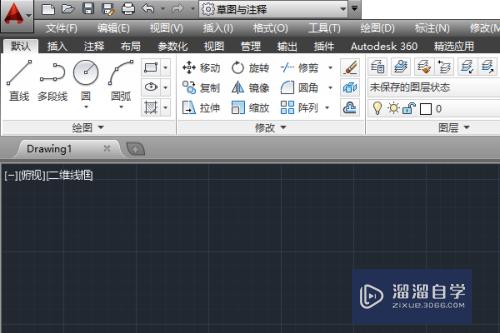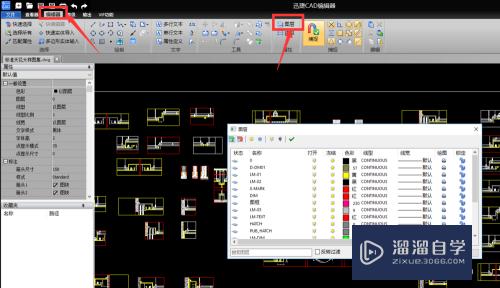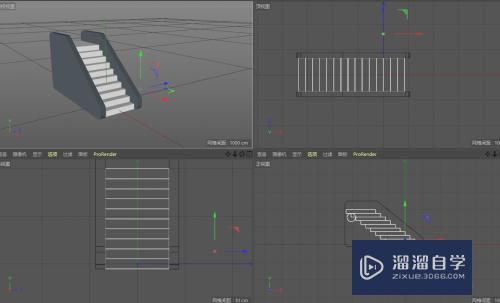CAD标注样式如何添加直径符号(cad标注样式如何添加直径符号图案)优质
CAD是Autodesk公司开发的一款自动计算机辅助设计软件。很多图纸在绘制的时候。经常会需要进行标注。但是CAD标注样式如何添加直径符号?小渲这就操作给大家看看。
云渲染农场还为大家准备了“CAD”相关视频教程。快点击查看>>
工具/软件
硬件型号:机械革命极光Air
系统版本:Windows7
所需软件:CAD2018
方法/步骤
第1步
1点击标注样式
2选择需要修改的标注样式
3.点击修改
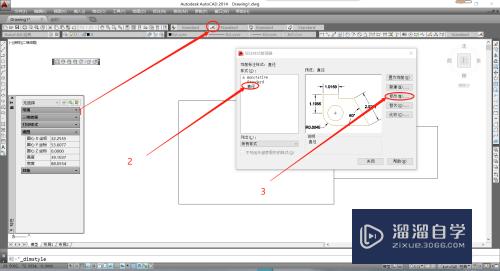
第2步
点击主单位
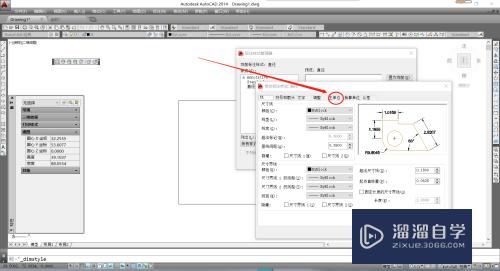
第3步
在前缀的地方输入%%c
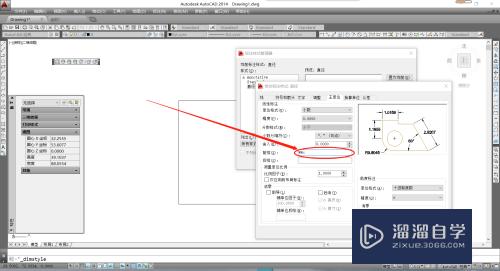
第4步
点击确认
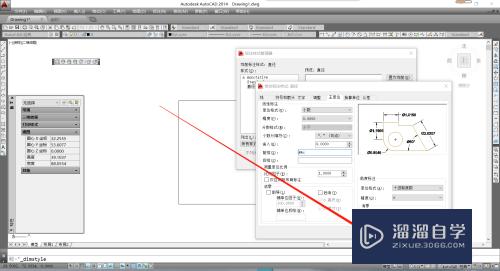
第5步
将修改的图层置为当前
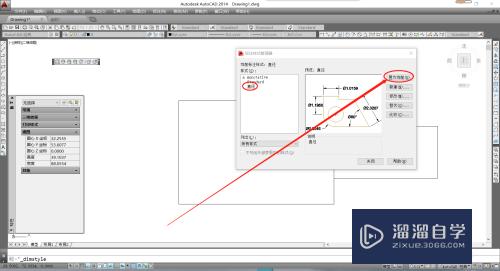
第6步
最后进行标注就可以看到效果了
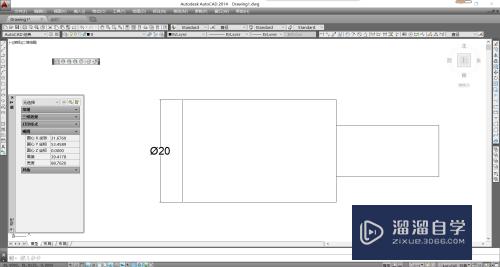
以上关于“CAD标注样式如何添加直径符号(cad标注样式如何添加直径符号图案)”的内容小渲今天就介绍到这里。希望这篇文章能够帮助到小伙伴们解决问题。如果觉得教程不详细的话。可以在本站搜索相关的教程学习哦!
更多精选教程文章推荐
以上是由资深渲染大师 小渲 整理编辑的,如果觉得对你有帮助,可以收藏或分享给身边的人
本文标题:CAD标注样式如何添加直径符号(cad标注样式如何添加直径符号图案)
本文地址:http://www.hszkedu.com/67357.html ,转载请注明来源:云渲染教程网
友情提示:本站内容均为网友发布,并不代表本站立场,如果本站的信息无意侵犯了您的版权,请联系我们及时处理,分享目的仅供大家学习与参考,不代表云渲染农场的立场!
本文地址:http://www.hszkedu.com/67357.html ,转载请注明来源:云渲染教程网
友情提示:本站内容均为网友发布,并不代表本站立场,如果本站的信息无意侵犯了您的版权,请联系我们及时处理,分享目的仅供大家学习与参考,不代表云渲染农场的立场!